详解win11怎么进安全模式
- 分类:win11 发布时间: 2021年09月04日 10:04:18
windows系统的安全模式只运行电脑必须的一些组件驱动,因此当电脑中毒,蓝屏等情况发生时可以考虑进安全模式进行修复。有网友不清楚最新的win11怎么进安全模式,下面小编就教下大家win11进安全模式的方法。
方法一:
1、打开底下的开始图标,选择设置进入,然后找到右侧中“恢复”选项进入。
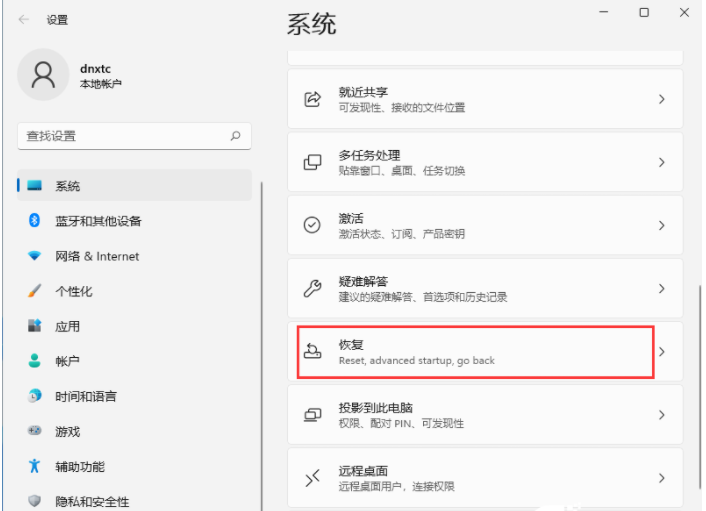
2、进入后找到高级启动,单击立即重新启动。
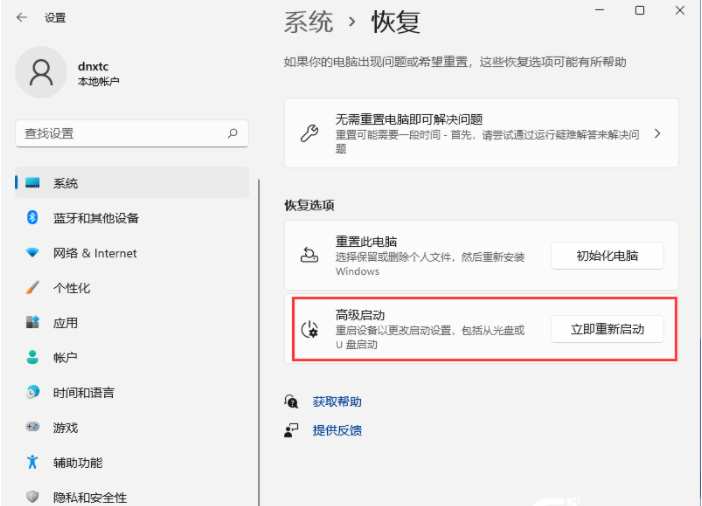
3、重启后自动进入菜单,这时我们选择疑难解答。
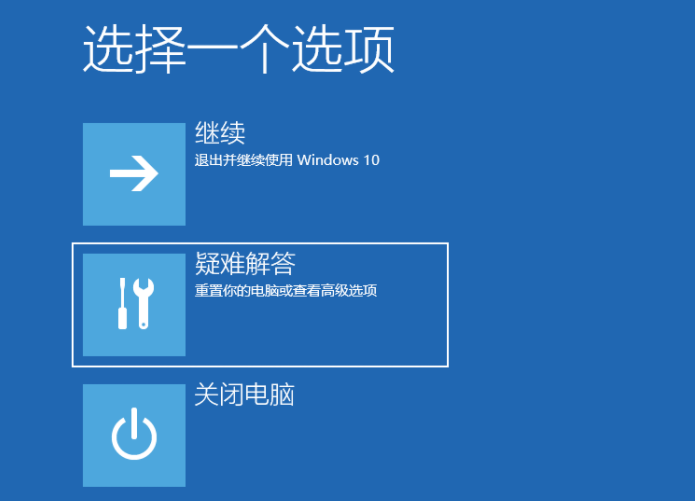
4、接着选择"高级选项"-"启动设置",然后重新启动。
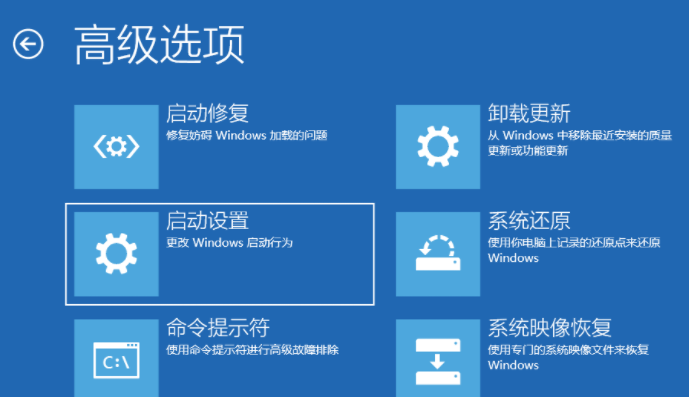
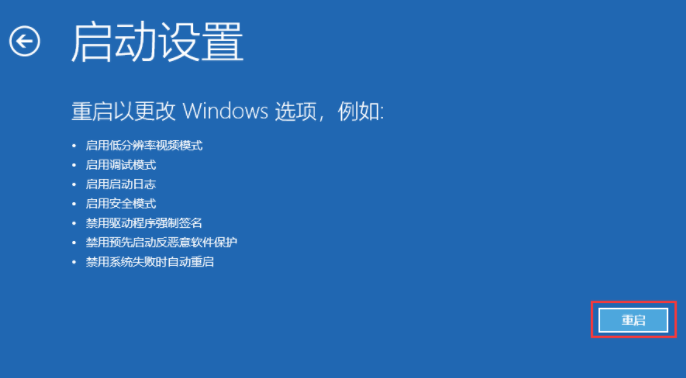
5、可以使用键盘选择一些启动选项。按4将启动到正常安全模式,按5将为你提供带网络的安全模式,按6将为你提供带命令提示符的安全模式。这里我们按键盘上的5就可以进入安全模式了。
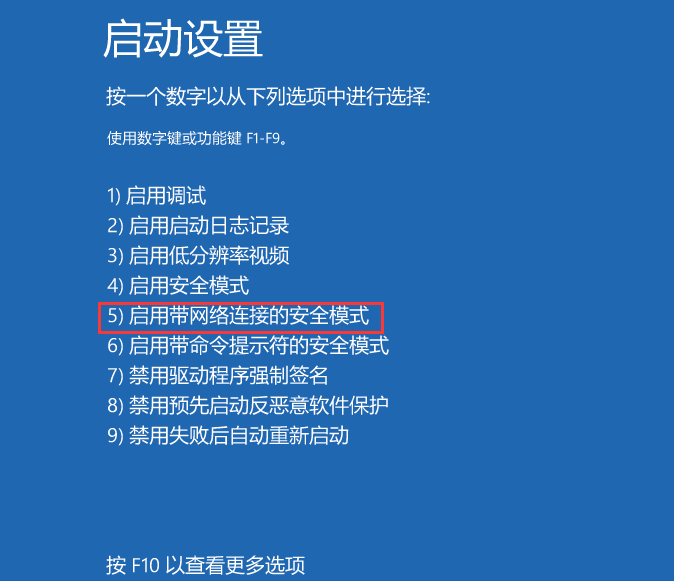
此过程得注意的一件事是,在所有这些操作之后,你只能在第一次启动到安全模式。重新启动后,电脑将恢复正常。如果你认为可能需要多次启动进入安全模式,还可以将电脑设置为始终启动进入安全模式。
方法二:
1、按Windows+R键进入运行,并键入msconfig,按Enter打开系统配置工具。
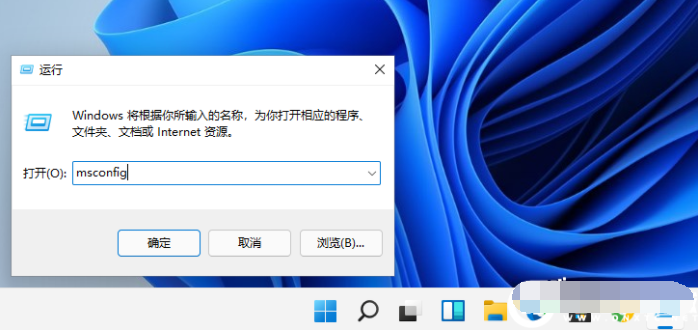
2、切换到“引导”选项卡,并启用“安全引导”。
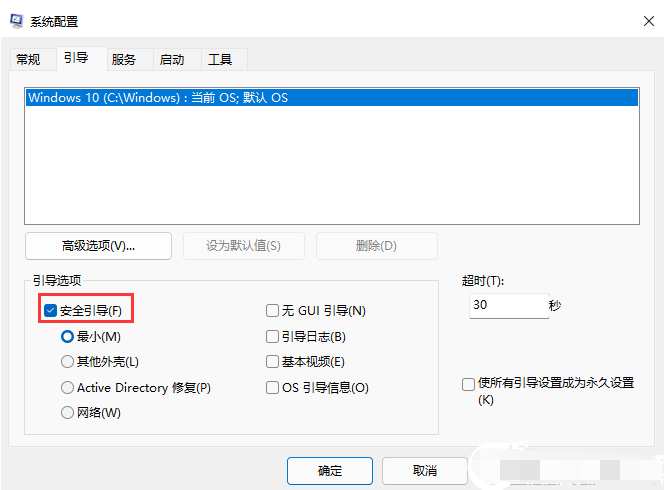
3、下面的三个选项可让你在不同的安全模式变体之间进行选择。“最小”是标准的安全模式,勾选后确定进入安全模式。
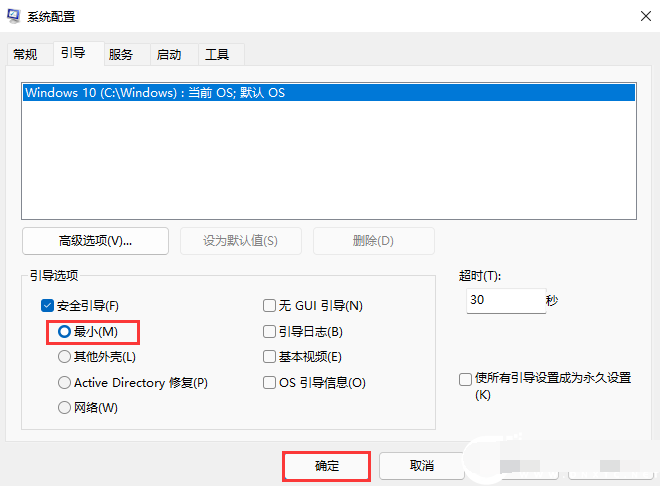
4、每次重新启动后,现在都会启动到安全模式。可以通过再次运行系统配置工具禁用安全模式以返回到正常的Windows模式。
以上便是win11进安全模式的方法,有需要的小伙伴可以参照教程进行操作。
猜您喜欢
- win10升win11和预装win11哪个更简单..2021/12/22
- win11系统LTSC原版镜像安装-如何安装..2022/02/28
- 如何收到win11正式版推送2021/12/14
- win11最低硬件要求不满足能装系统吗..2022/01/04
- win11错误安装过程发生故障2021/09/16
- 电脑怎么重装系统win11教程2022/04/22
相关推荐
- windows11符合条件却不推送 2021-12-12
- win11发布会系列内容回顾 2022-03-24
- Windows11系统镜像下载安装教程.. 2022-01-25
- win11wifi图标不见了的解决教程.. 2022-01-27
- win11任务管理器被管理员禁用的解决方.. 2022-02-15
- windows11系统官方下载地址 2021-12-21




 粤公网安备 44130202001059号
粤公网安备 44130202001059号